Se aplica a:
- Winshuttle Foundation
Extender Winshuttle Workflow
Volver a
Temas de administración de Server
Utilice la página Extender Workflow para:
- Extender Winshuttle Workflow
- Activar Winshuttle Workflow desde la Administración central de SharePoint
Por ejemplo, si tiene dos unidades de negocio (RR. HH. y Finanzas) que necesitan usar Winshuttle Workflow (por separado) y cada unidad usa una aplicación web diferente, deberá «extender» Winshuttle Workflow a cada aplicación web que use cada unidad de negocio.
Extender Winshuttle Workflow
- Abra el sitio de administración de Workflow.
Nota: Su cuenta debe tener los permisos necesarios para extender un flujo de trabajo.
- En Administración de Server, haga clic en Extender Workflow.
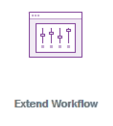
- En la página Sitio de administración de Workflow: Extender Workflow, haga lo siguiente:
- En Ubicación de la instalación: Install Location:
- Junto a Tipo de ubicación, seleccione Aplicación web o URL.
- Junto a Ubicación, introduzca la dirección de la aplicación web o la URL que desee extender. Por ejemplo: HTTP://miservicioweb.com.
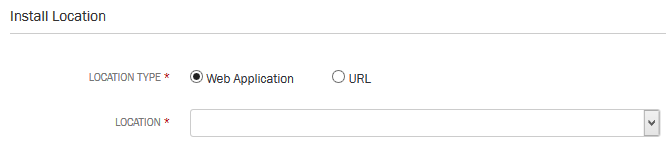
- En Configuración de base de datos, rellene cada uno de los siguientes campos:
Nota: El instalador creará esta cuenta de base de datos y Winshuttle Workflow la usará cuando se acceda a la base de datos. También puede optar por usar la misma base de datos de Workflow de una instalación previa de Winshuttle Workflow o indicar una nueva.
- Nombre de la instancia de la base de datos: Introduzca el nombre de la instancia de la base de datos .
- Nombre de la base de datos: Introduzca el nombre de la base de datos.
- Tipo de autenticación: Seleccione SQL Server o Autenticación de Windows.
- Autenticación: Introduzca el nombre de usuario, la contraseña y el dominio. (Nota: Solo se requerirá el dominio si está usando la autenticación de Windows.)
- En Configuración de inicialización de la base de datos, haga lo siguiente:
Nota: Las credenciales proporcionadas para la configuración de inicialización de la base de datos deben tener los suficientes permisos para crear bases de datos nuevas. Tenga en cuenta que esta cuenta solo se usará para crear la base de datos de Winshuttle Workflow durante esta instalación.
- Seleccione SQL Server o Autenticación de Windows.
- Introduzca el nombre de usuario, la contraseña y el dominio para una cuenta con los suficientes permisos para crear nuevas bases de datos (es decir, permisos de dbcreator y administrador de seguridad en SQL Server). (Nota: Solo se requerirá el dominio si está usando la autenticación de Windows.)
- Haga clic en Extender. Debería ver un mensaje parecido al siguiente:

Ahora que el flujo de trabajo se ha extendido, tendrá que activar la función de Winshuttle Workflow desde el sitio de Administración central de SharePoint (consulte a continuación).
Activar Winshuttle Workflow desde la Administración central de SharePoint
Volver al principio- Abra el sitio de SharePoint. Este será el sitio que se muestre en el mensaje de «operación correcta» de la sección anterior:

- Haga clic en la pestaña Aplicaciones web.
- En la columna Nombre, seleccione una aplicación web.
- Haga clic en Administrar funciones.
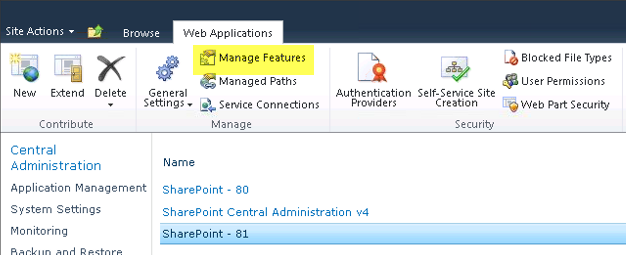
- Haga clic en Activar y, a continuación, en Aceptar.
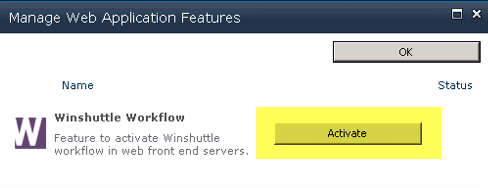
Nota: Una vez realizada la activación, tendrá que desactivar Winshuttle Workflow. Espere uno o dos minutos para que todas las operaciones de segundo plano en todos los servidores de la granja de SharePoint puedan completarse.